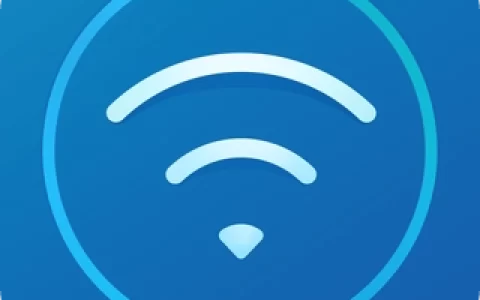华为路由器192.168.3.1
华为荣耀路由器登录官网?
荣耀路由器的登录地址是192.168.3.1,电脑、手机连接到荣耀路由器的网络后,在浏览器中输入192.168.3.1,就能进入荣耀路由器的登录入口、管理页面。

华为b311路由器恢复出厂设置?
方式一:通过复位孔(RESET)/复位按键恢复出厂
1、请将路由器接通电源,稍等片刻待路由器完成启动。
2、使用针状物戳进路由器的复位孔(RESET 或)或长按复位按键,并保持10秒以上,待指示灯熄灭后松开。等待路由器重启亮红灯后,即已完成恢复出厂设置。
方式二:通过 H(或 Hi)按键恢复出厂
1、请将路由器接通电源,稍等片刻待路由器完成启动。
2、长按 H(或 Hi)键10秒以上,待指示灯熄灭后松开。等待指示灯重新亮红灯后,即已完成恢复出厂设置。
方式三:通过智慧生活 App 恢复出厂
1、请用手机连接路由器的 Wi-Fi。
2、请打开智慧生活 App,登录与路由器绑定的华为帐号。
3、请在首页家居点击您需要设置的路由器,进入路由器管理页面。
4、请点击查看更多 > HiLink 智联,进入智联页面。
5、请在智联页面中点击路由名称后的箭头,进入设备信息页,点击恢复出厂设置 > 确认恢复即可。
方式四:通过手机/电脑网页恢复出厂
1、将手机/电脑连接路由器的 Wi-Fi(或使用网线将电脑和路由器的 LAN 口连接)。
2、打开手机/电脑的浏览器,在地址栏中输入 192.168.3.1 ,输入管理密码,点击登录,进入路由器 Web 配置界面。(手机端需要点击右上角,切换为电脑版)
运营商定制版本 Web 配置界面地址可能有所不同,具体请您以产品底部铭牌显示的实际地址为准或咨询相应运营商。
移动定制版本的默认管理地址:192.168.10.1
电信定制版本的默认管理地址:192.168.2.1
联通定制版本的默认管理地址:192.168.101.1
3、请点击更多功能 > 系统设置 > 备份与恢复 > 恢复出厂配置。
华为路由买回来可以直接用吗?
设置好就可以用
1、首先将网线接到新买的华为路由器后面的蓝色网线接口上,然后取出电源线连接电源。
2、华为路由器的网线和电源接通好后,正常情况下手机和电脑就可以搜索到该设备的发出的无线信号了,在手机的设置界面找到WLAN设定界面,在WLAN界面中找到华为路由器的Wi-Fi连接,连接的用户名在路由器底部找到,默认为Wi-Fi名称。首次连接无需密码直接就可以连接进入。
3、接下来打开手机浏览器,输入路由器的管理地址192.168.3.1,这个地址在华为路由器底部也可以找到(管理地址),点击弹出页面上的“马上体验”按钮。
4、然后在弹出的界面中输入网络的账号和密码,这个账号和密码是网络运营商提供的,在你家开通网络的时候,安装师傅会将这个账号和密码的信息给你的。输入完成后点击下一步。
5、在弹出的界面设置Wi-Fi名称和密码,这个是路由器本身的名称和进入路由器管理界面需要的密码,设置完成自动保存重启之后,你就可以上网了。
各品牌路由器默认网关?
1、首先在浏览器中打开路由器默认登录IP地址(默认网关地址:一般是192.168.1.1或192.168.1.0,具体以路由器铭牌标注为准),然后输入路由器管理员账号密码登录路由器设置界面。
2、登录路由器设置界面后,点击左侧的「网络参数」-「LAN口设置」之后右侧的IP地址就是当前的默认网关地址,比如大家看到的TP-Link路由器默认网关是192.168.1.1,如果想要修改成其他地址,则可以是192.168.0.1或者192.168.1.10都可以,只要不与其它设备IP地址冲突即可,修改完成后,点击「保存」即可。
http://melogin.cn
华为怎么看路由器登陆地址?
默认情况下华为路由器的登录地址为:192.168.3.1。但是这个地址是可以修改的,如果大家修改了,就要使用修改后的地址登录。
方法一、我们可以在购买华为路由器时所附带的纸质说明书上进行查看。
方法二、我们也可以在华为路由器机身底部的纸质标签上进行查看。
华为荣耀路由器登录官网
本文来自投稿,不代表路由百科立场,如若转载,请注明出处:https://www.qh4321.com/238057.html